
ramdisk_plus_v1153900桌面版操作及应用图解说明
33页1、Ramdisk plus v11.5.390.0 桌面版操作及应用图讲解明一、ramdisk plus 程序安装方法:1、先安装英文原版软件(RamDisk-desktop.exe 桌面版,安装路径不要更改,安装时均选确定,或下一步。2、接着安装汉化包,安装路径为自动检测,不要更改,安装时均选确定,或下一步。汉化安装后即已注册为 Plus 版。3、安装完后会自动重启动二次。二、使用属性表-创立 RAM 磁盘创立内存虚拟可分区硬盘:1、 运行程序文件菜单选项使用属性表如以以以以下图示:2、动作A菜单添加A:添加建 RAM 磁盘在“添加 RAM 磁盘”输入表中,填入或选取自己所需要的参数来创立一个虚拟盘。添加 RAM 磁盘后,可从“属性菜单”中查阅验证参数。使用属性表-创立“ RAM 磁盘”方法,简洁清楚。假设对表中参数意义不理解,可参见后面的“使用向导-创立 RAM 磁盘”所述。分别按以下八图来选参数:图一:选择输入 RAM 磁盘的容量,默认的大小是 32M。依据内存大小以及用途,可以依情安排。假设是 512内存,最多 100M。1G 的可以 200300M。2G 的假设不玩大型玩耍也可
2、以划拨 512 以上。19图二:选择“可分区windows 硬盘”图三:“创立一个分区表”项图四:桌面版要选“从 windows 治理的内存中安排”效劳器版要选“直接地址内存,不由从 windows 治理”图五:选择“虚拟盘的盘符、文件格式、创立 TEMP 文件夹”图六:选择“RAM 磁盘”的“映象文件”保存在 D 盘,系统关机时保存“映象文件”注:后缀名为“.cif” ,如“SsRd0001.cif” ,假设选取了“保存全盘空间” ,则“映象文件”在硬盘中所占的容量大小同“RAM 磁盘”的容量大小一样大,不选取则同“RAM 磁盘”中实际使用的容量大小一样大。不选取“保存全盘空间”以节约硬盘空间。选定上述六图中的参数后,点击“确定”即会生成一个“RAM 磁盘” 。从图七、图八中查阅验证参数图七:从“属性菜单-属性”中查阅验证参数图八:连续从“属性菜单-属性”中查阅验证参数图九:可从“属性菜单-设置”中修改“盘符等”参数三、使用向导-创立 RAM 磁盘创立内存虚拟可分区硬盘:1、添加建 RAM 磁盘(1) 运行程序文件菜单选项使用高级向导 如以以以以下图示:(2) 点击“确定”后 ,回到
3、主界面,如以以以以下图示:(3) 动作A菜单添加A:添加建 RAM 磁盘(4) 下一步NUMA 节点用于效劳器版本NUMA 即非全都访问分布共享存储技术,它是由假设干通过高速专用网络连接起来的独立节点构成的系统,各个节点可以是单个的 CPU 或是 SMP 系统。(5) 下一步 确定虚拟硬盘容量,如以以以以下图示:默认的大小是 32M。依据内存大小以及用途,可以依情安排。假设是 512 内存,最多 100M。1G 的可以200300M。2G 的假设不玩大型玩耍也可以划拨 512 以上。(6) 下一步 指定 RAM 的类型,如以以以以下图示:(7) 下一步: 创立分区表项,如以以以以下图示:(8) 下一步: 指定盘符及文件格式,如以以以以下图示:(9) 下一步: 指定映象文件的盘符及关机时是否保存映象文件,如以以以以下图示:注 1:假设上图中的“系统关机时保存”项处于关闭状态,不进展修改,可用“主菜单”中的“保存”、“恢复”来即时保存或恢复“ RAM 磁盘” 中的内容,操作方法见后面的 6、7 二条所述。注 2:假设选中“保存全盘空间”则保存的映象文件“SsRd0001.cif”容量大小同
4、虚拟盘的容量大小全都。操作界面如以以以以下图示:(10) 下一步: 显示“添加 RAM 磁盘”的设置内容。(11) 点击“完成”后,就开头建立“ RAM 磁盘” ,从以以以以下图可示: 建立了:标识为:0001编号为:1 的“ RAM 磁盘” 。它完全可以同物理硬盘一样使用。图中:T-表示“是”,F 表示“非”此时可到“设备治理器磁盘驱动器”找到标识为“ RAM DISK(super speed llc)”的内存盘虚拟设备。因虚拟磁盘使用硬件驱动形式,与操作系统结合完善,所以可以到“设备治理器”进展停用或卸载,路径如下示:我的电脑属性硬件设备治理磁盘驱动器右击 RAM DISK(super speed llc)属性选停用或卸载。如以以以以下图所示:(12) 提示重启,点击“是” :如以以以以下图示:(13) 重启电脑(14) 运行程序选中标识为“0001”的虚拟盘动作菜单属性,如以以以以下图示连续查看属性,如以以以以下图示2、修改“盘符等”相关参数选中标识为“0001”的虚拟盘动作菜单属性,如以以以以下图示说明:选中“系统关机时保存” 确定后,关机时会更映像文件*.cif并保存,开机时
《ramdisk_plus_v1153900桌面版操作及应用图解说明》由会员M****1分享,可在线阅读,更多相关《ramdisk_plus_v1153900桌面版操作及应用图解说明》请在金锄头文库上搜索。
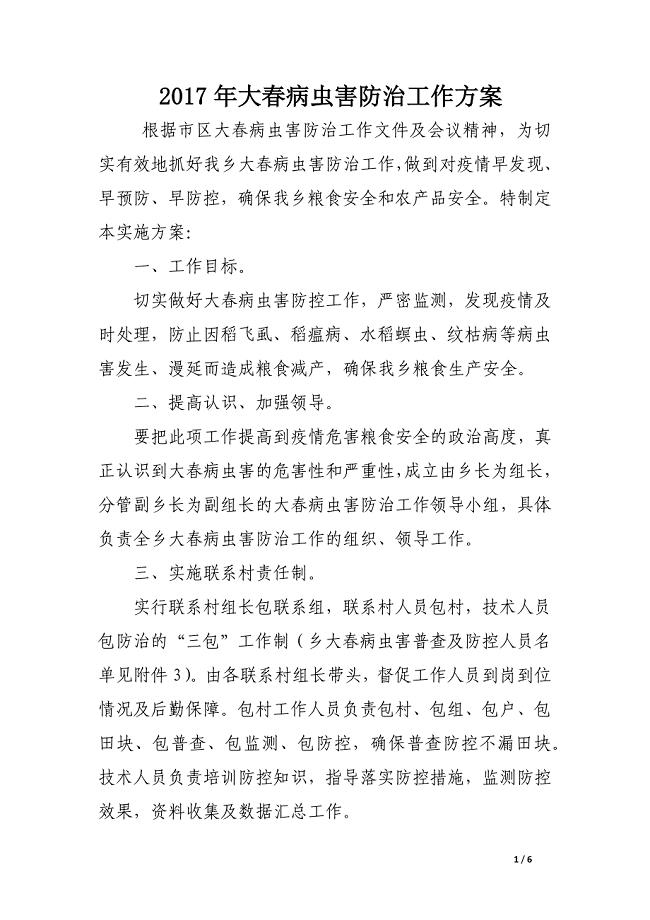
2017年大春病虫害防治工作方案.docx
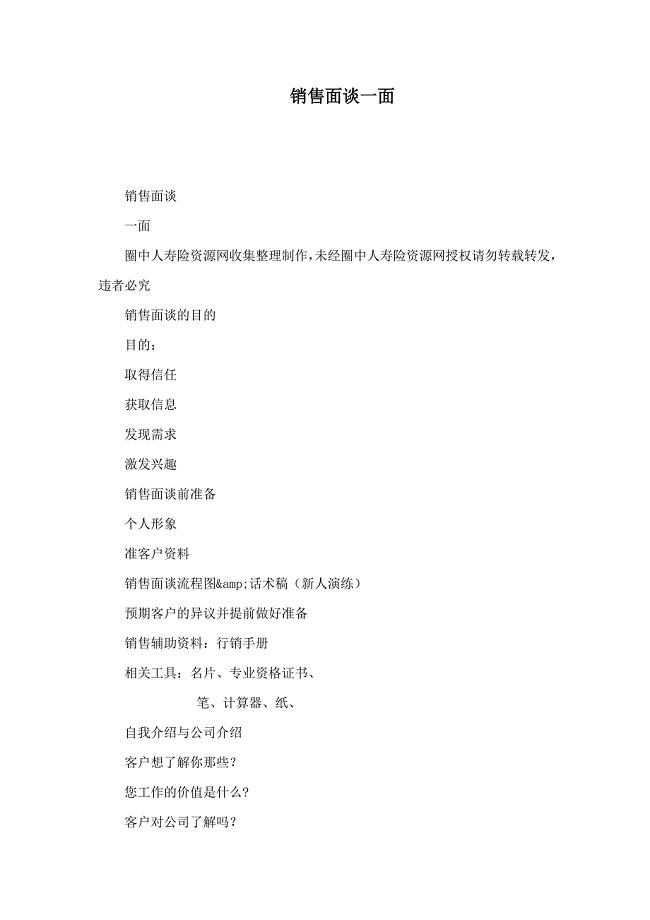
销售面谈一面.doc
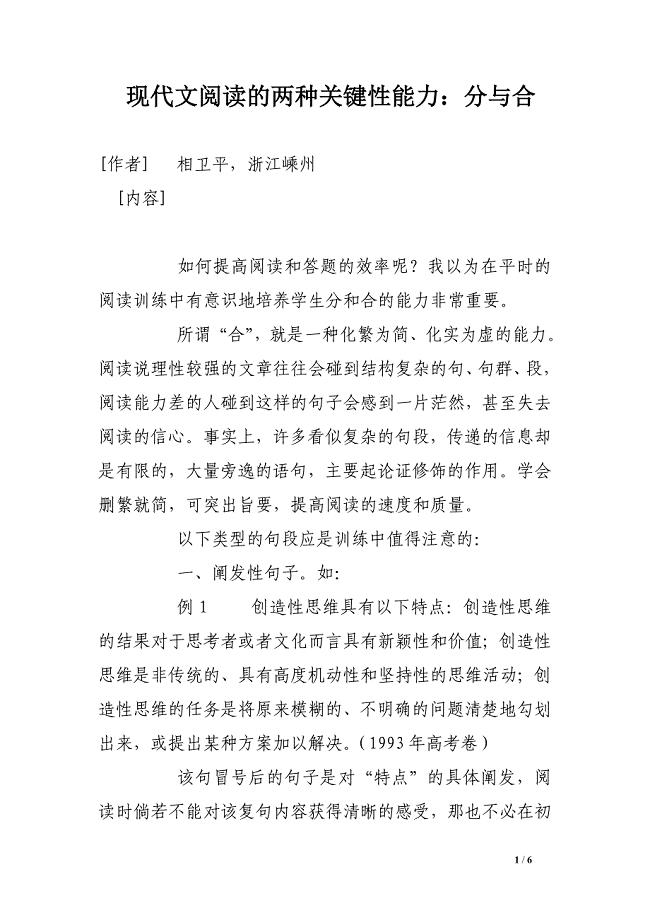
现代文阅读的两种关键性能力:分与合.doc
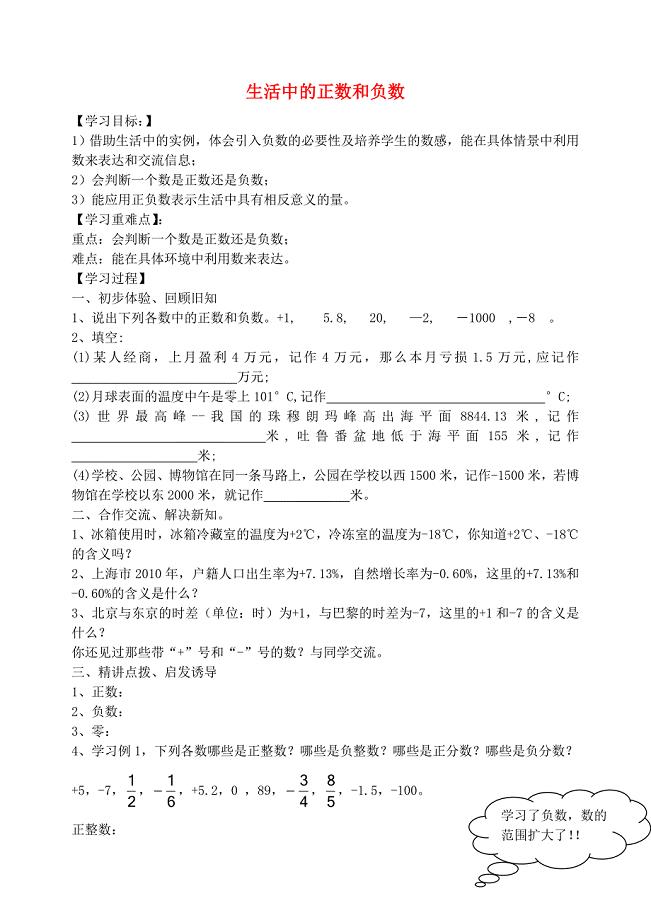
七年级数学上册 2.1 生活中的正数和负数导学案(新版)青岛版(2).doc
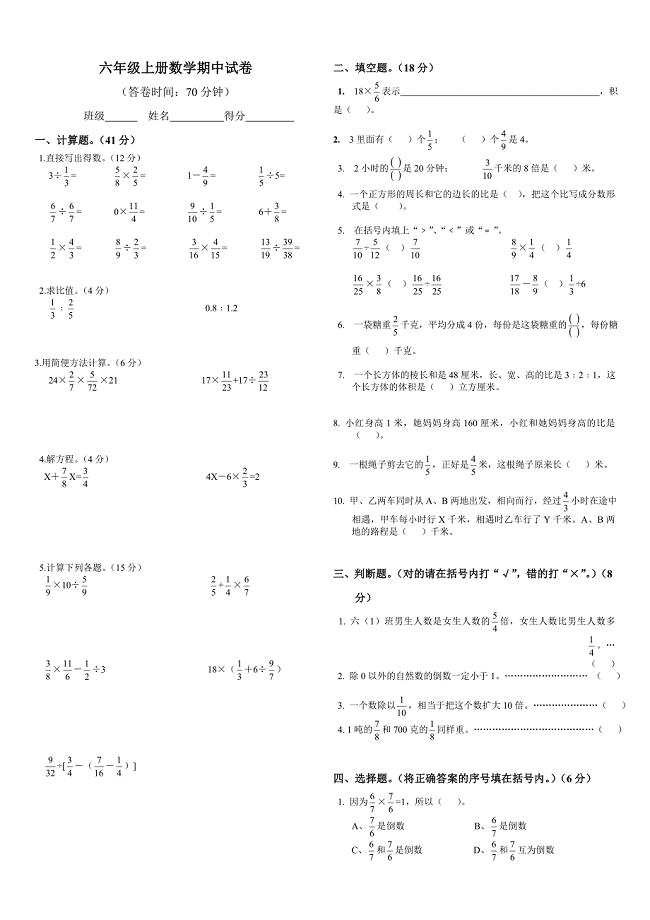
小学数学六年级上册期中考试试卷人教版1
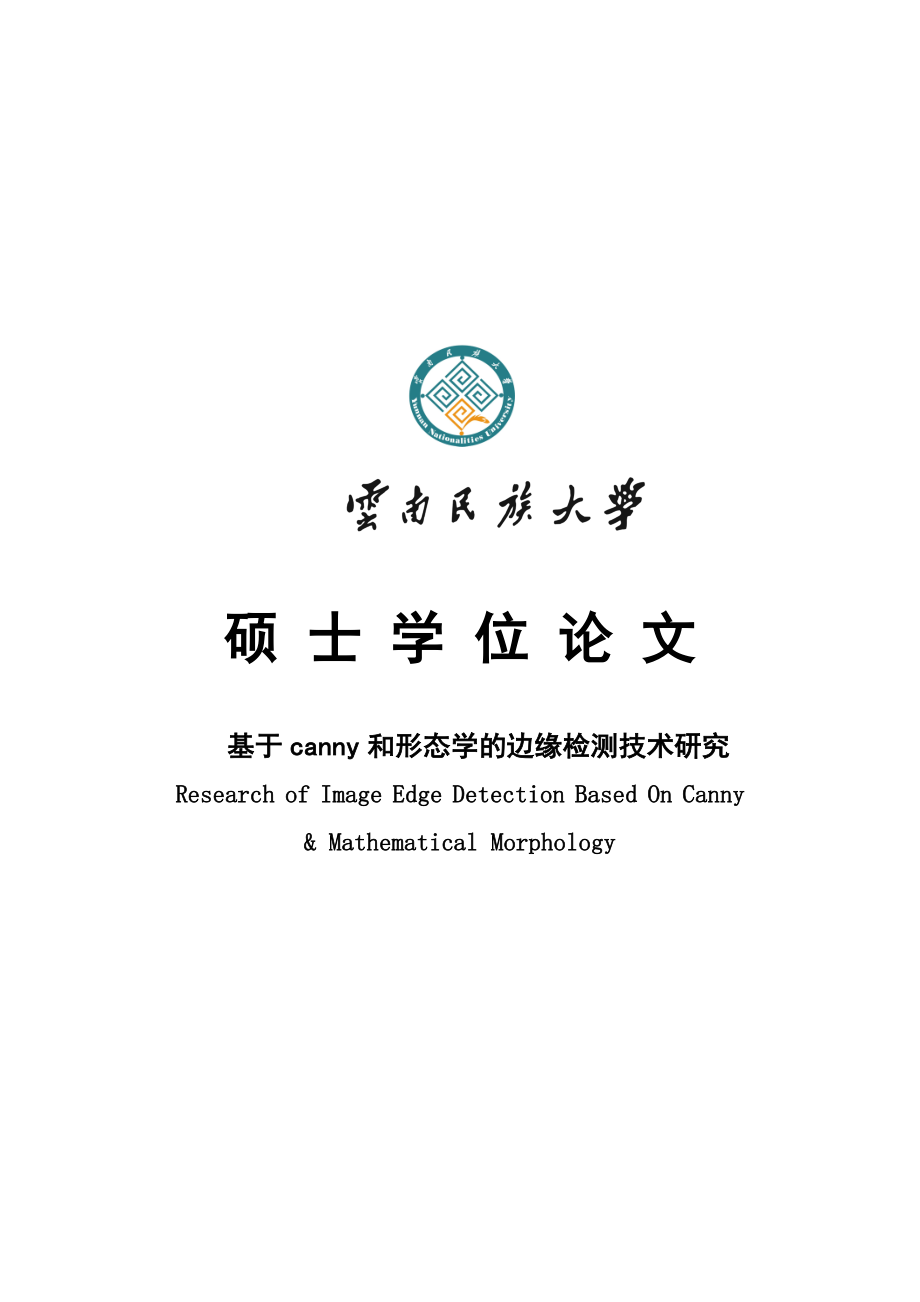
基于canny和形态学的边缘检测技术研究_硕士学位论文.doc
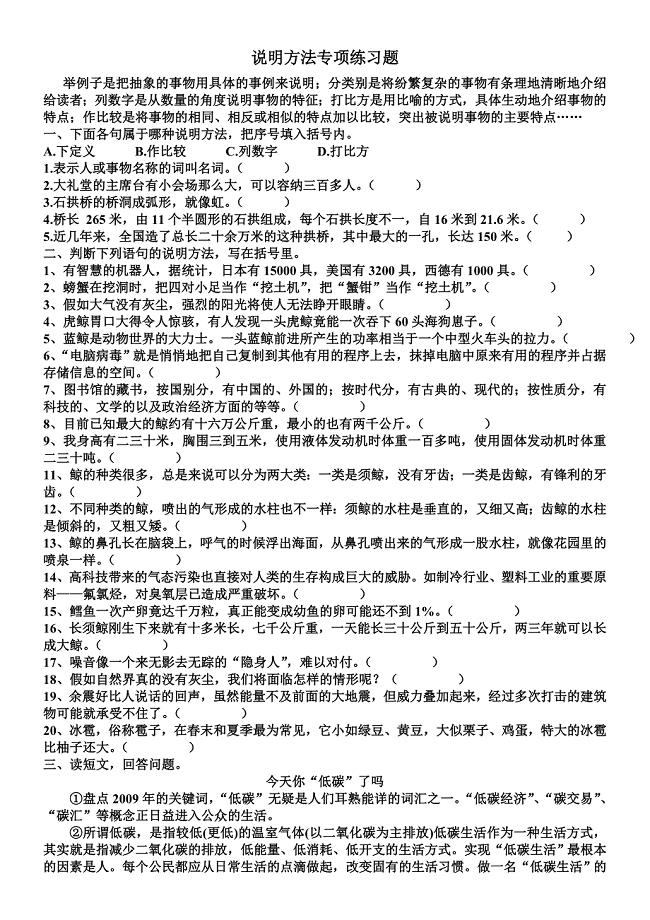
五年级语文说明方法专项练习题含答案
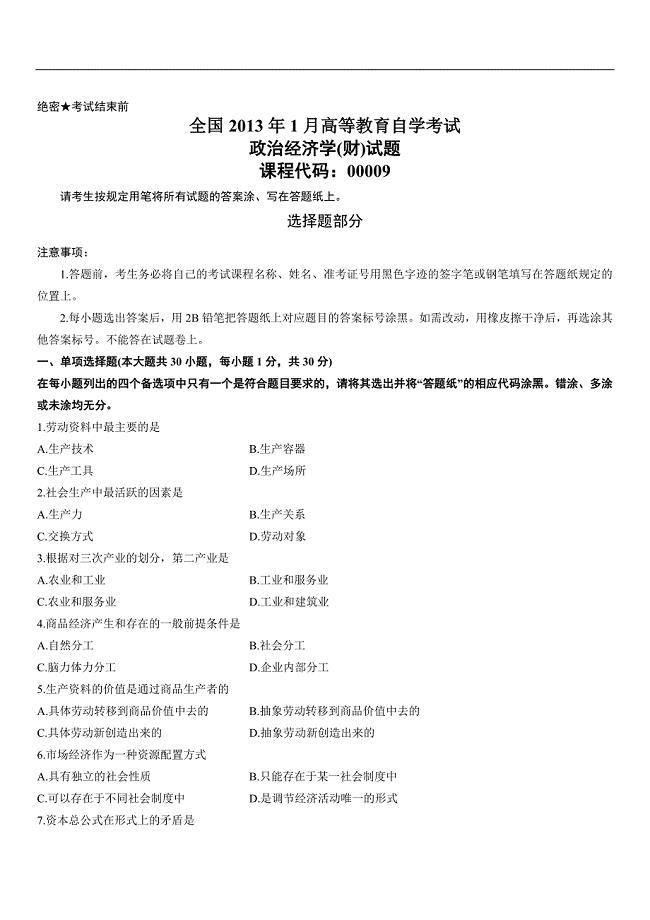
全国2013年1月自考政治经济学原理0009new.doc
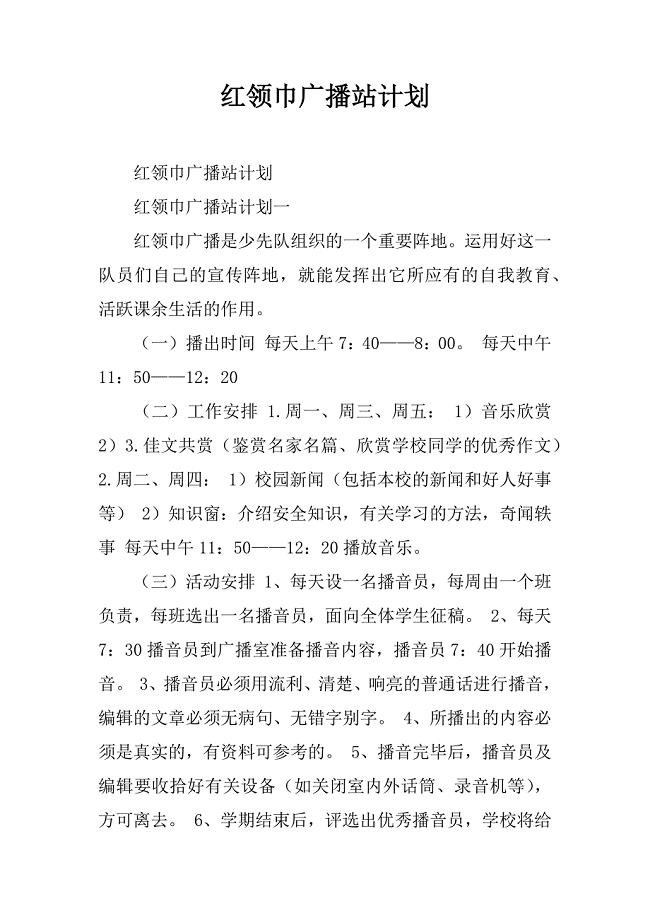
红领巾广播站计划.docx
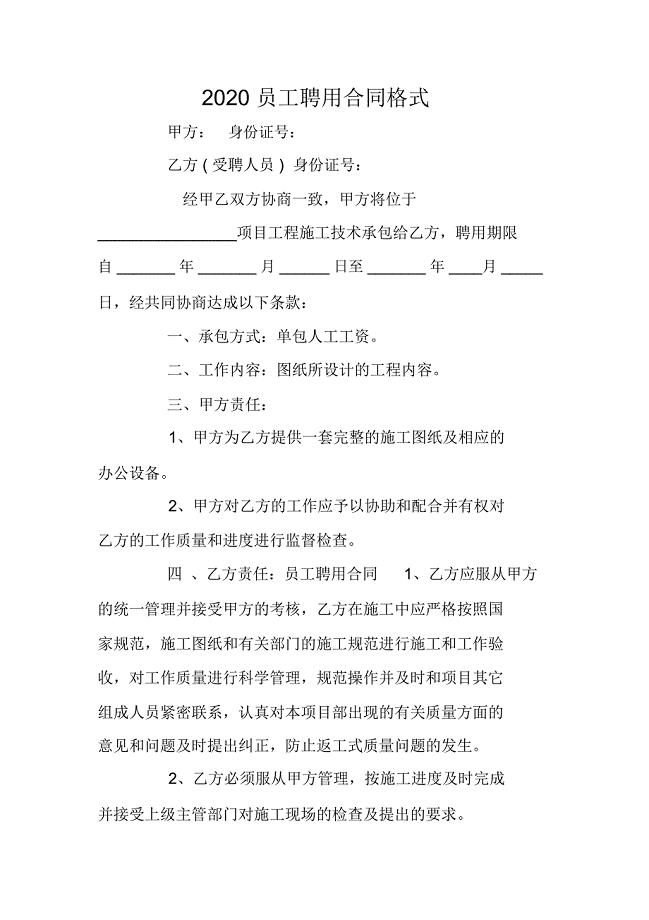
2020员工聘用合同格式
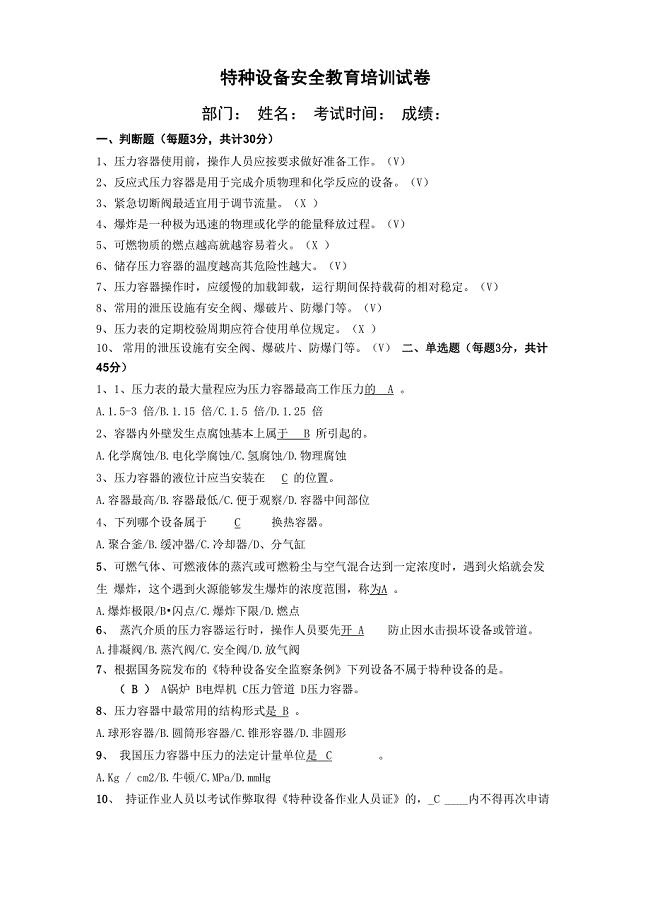
特种设备安全教育培训试卷2
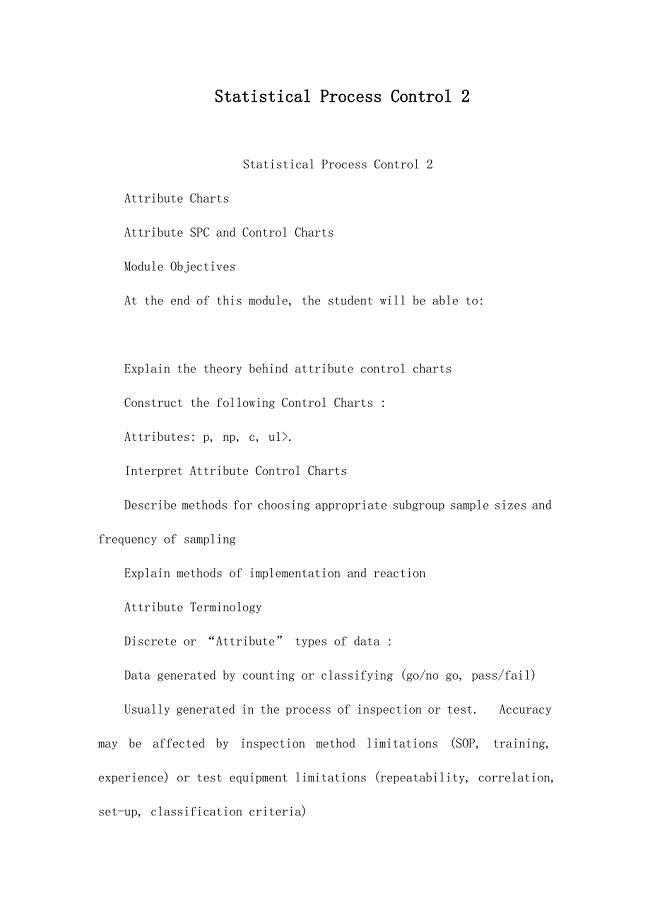
statistical process control 2.doc
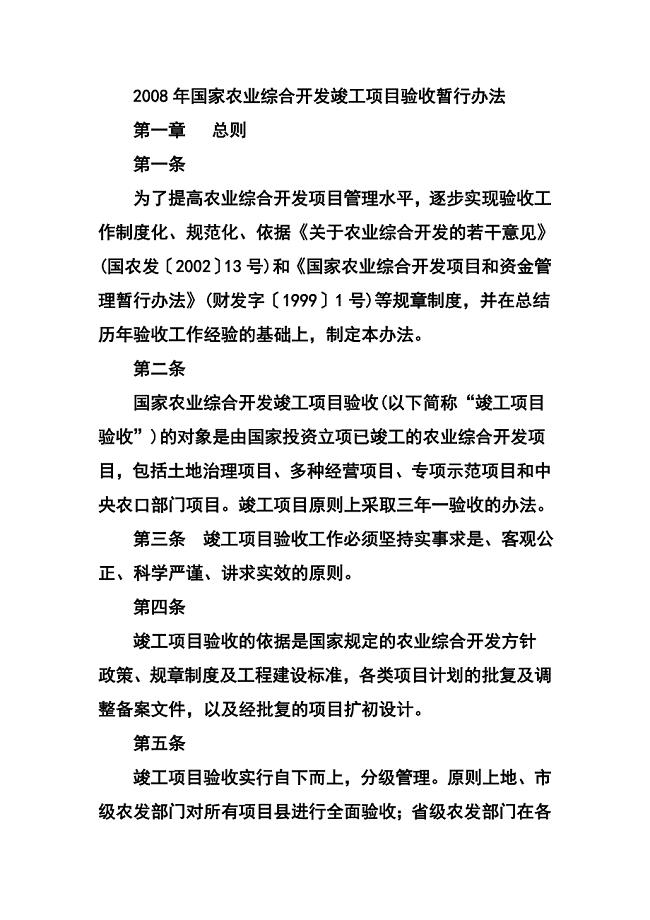
2008年国家农业综合开发竣工项目验收暂行办法.doc
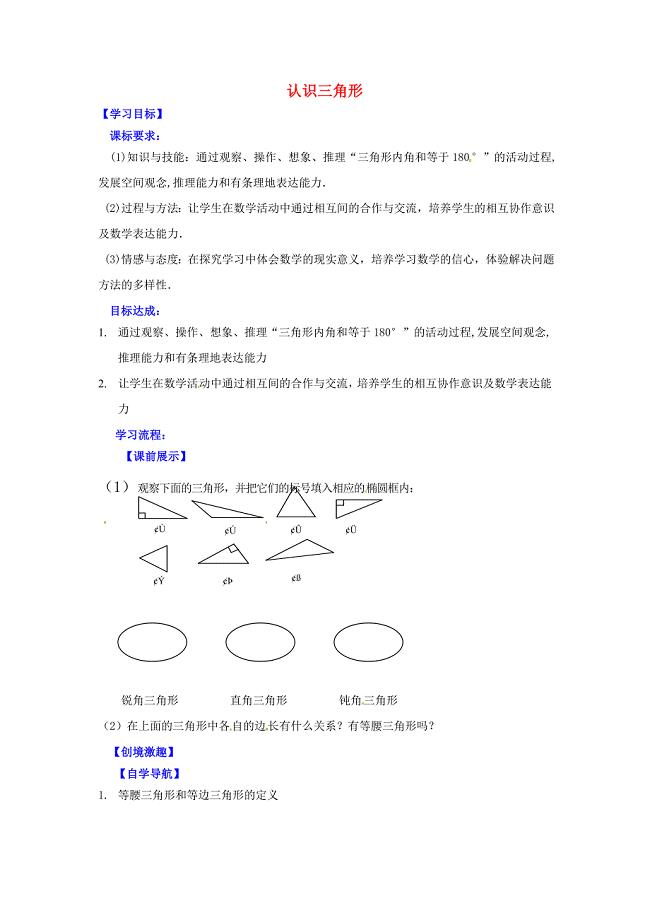
七年级数学下册 4.1 认识三角形导学案2(新版)北师大版(2).doc
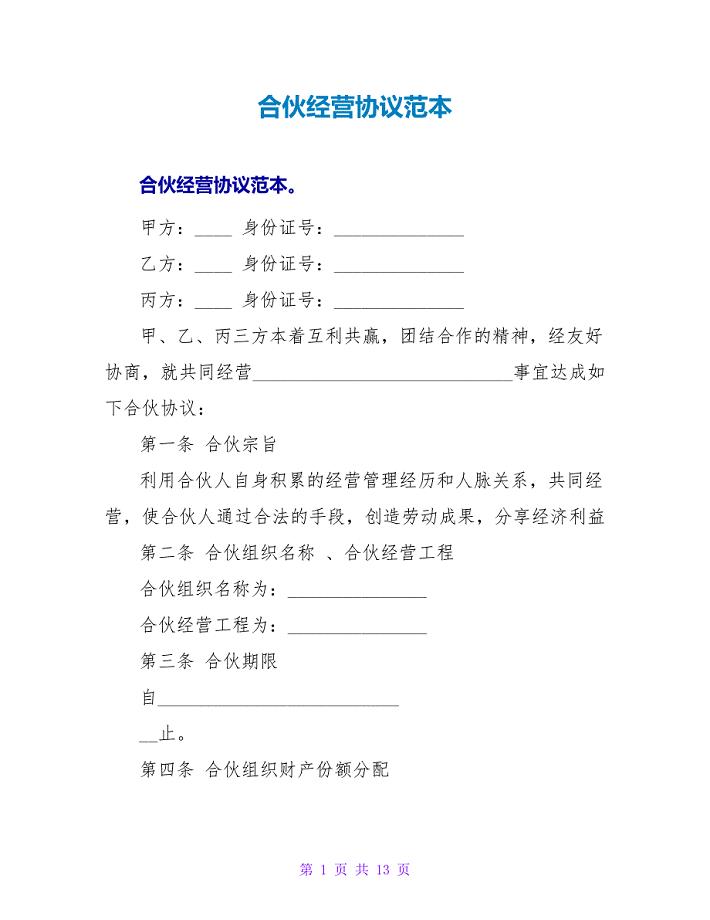
合伙经营协议范本.doc
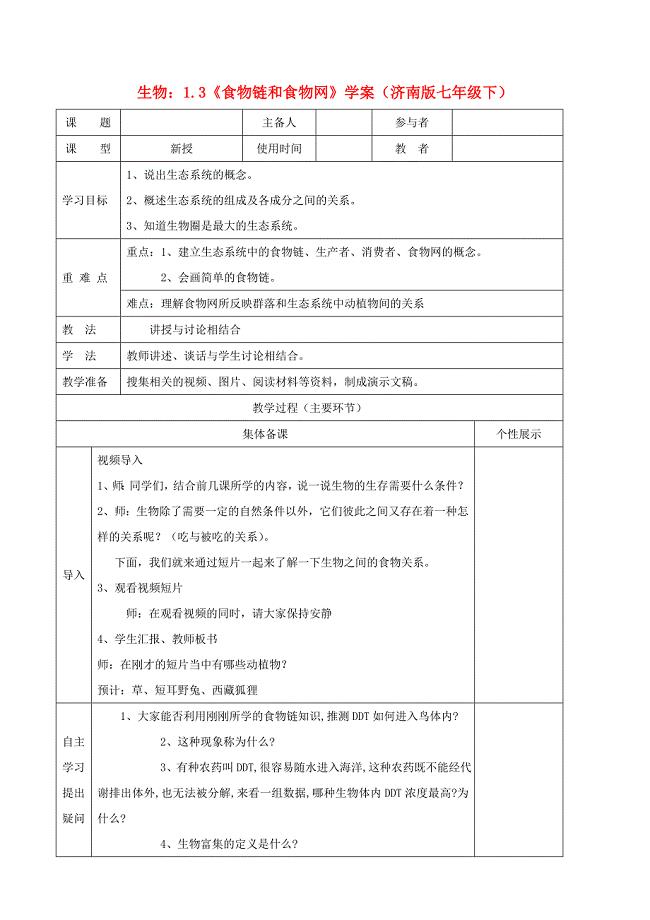
精选类七年级生物下册1.3食物链和食物网学案无答案济南版
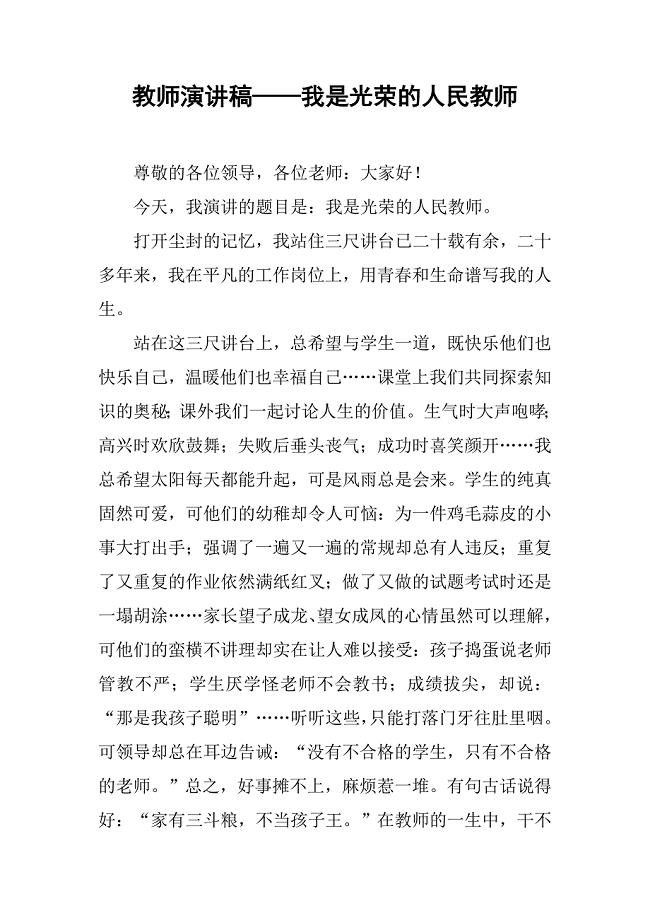
2019教师演讲稿——我是光荣的人民教师.docx
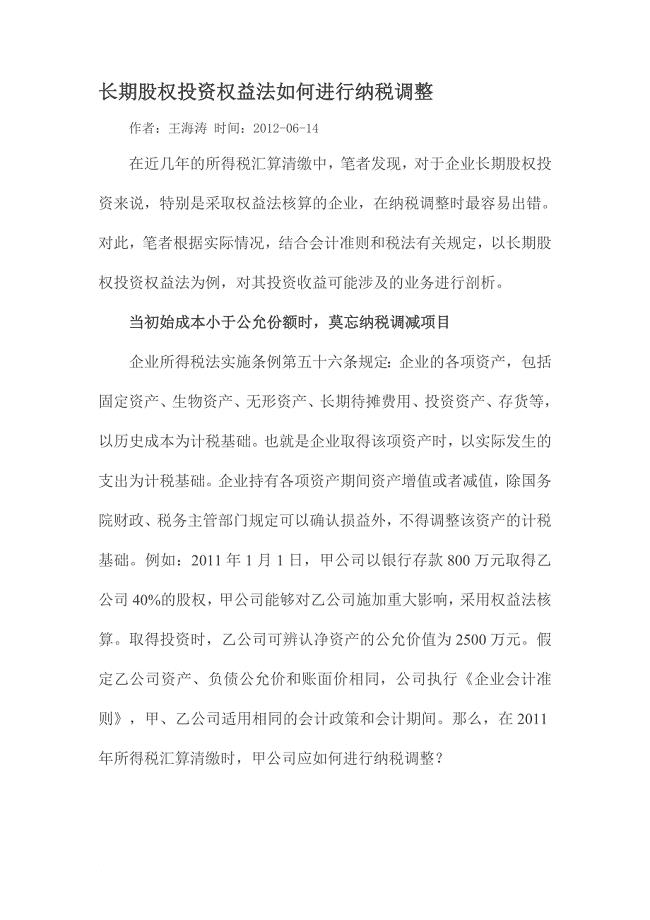
长期股权投资权益法如何进行纳税调整.doc
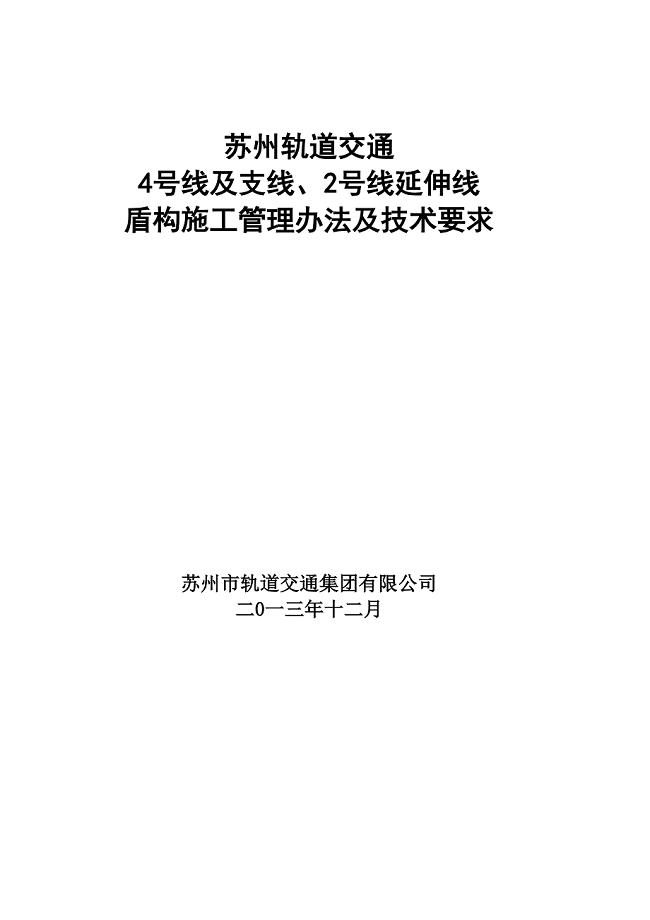
盾构施工管理制度
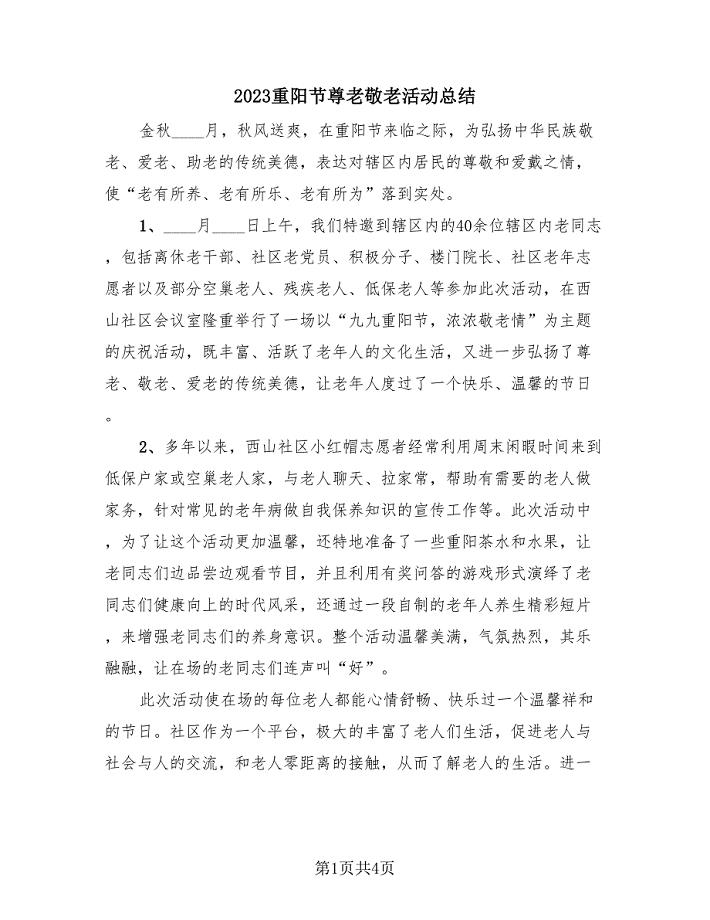
2023重阳节尊老敬老活动总结(3篇).doc
 建筑工程安全质量管理处罚细则
建筑工程安全质量管理处罚细则
2023-03-18 20页
 全面质量管理与品质成本
全面质量管理与品质成本
2023-08-07 43页
 2018年4月全国自考民法学考试真题及答案.docx
2018年4月全国自考民法学考试真题及答案.docx
2022-10-31 14页
 高中生物必修一知识点Word版
高中生物必修一知识点Word版
2023-04-16 14页
 车间厂房地面施工方案
车间厂房地面施工方案
2023-04-11 11页
 培训安排会议流程
培训安排会议流程
2022-10-13 8页
 2022年ACCA英国注册会计师考试模拟卷含答案第133期
2022年ACCA英国注册会计师考试模拟卷含答案第133期
2023-11-04 101页
 旅游管理专业毕业实践调研报告写作要求内容
旅游管理专业毕业实践调研报告写作要求内容
2023-07-01 8页
 大功率节能灯
大功率节能灯
2022-11-30 7页
 【最新】八年级英语上册 Unit 4 What’s the best movie theater导学案人教新目标版
【最新】八年级英语上册 Unit 4 What’s the best movie theater导学案人教新目标版
2022-12-05 10页

